Hướng Dẫn Tạo Carousel bằng AI
Học cách sử dụng AI để tạo carousel từ chủ đề, văn bản, hoặc URL trong vài giây
Tạo Carousel bằng AI - 3 Cách Mạnh Mẽ
Tạo carousel chuyên nghiệp ngay lập tức bằng AI. Biến đổi bất kỳ nội dung nào thành bài viết mạng xã hội hấp dẫn cho LinkedIn, Instagram, TikTok và nhiều hơn nữa.
Gói Miễn Phí: 10 lần tạo AI tổng cộng | Gói PRO: Tạo không giới hạn
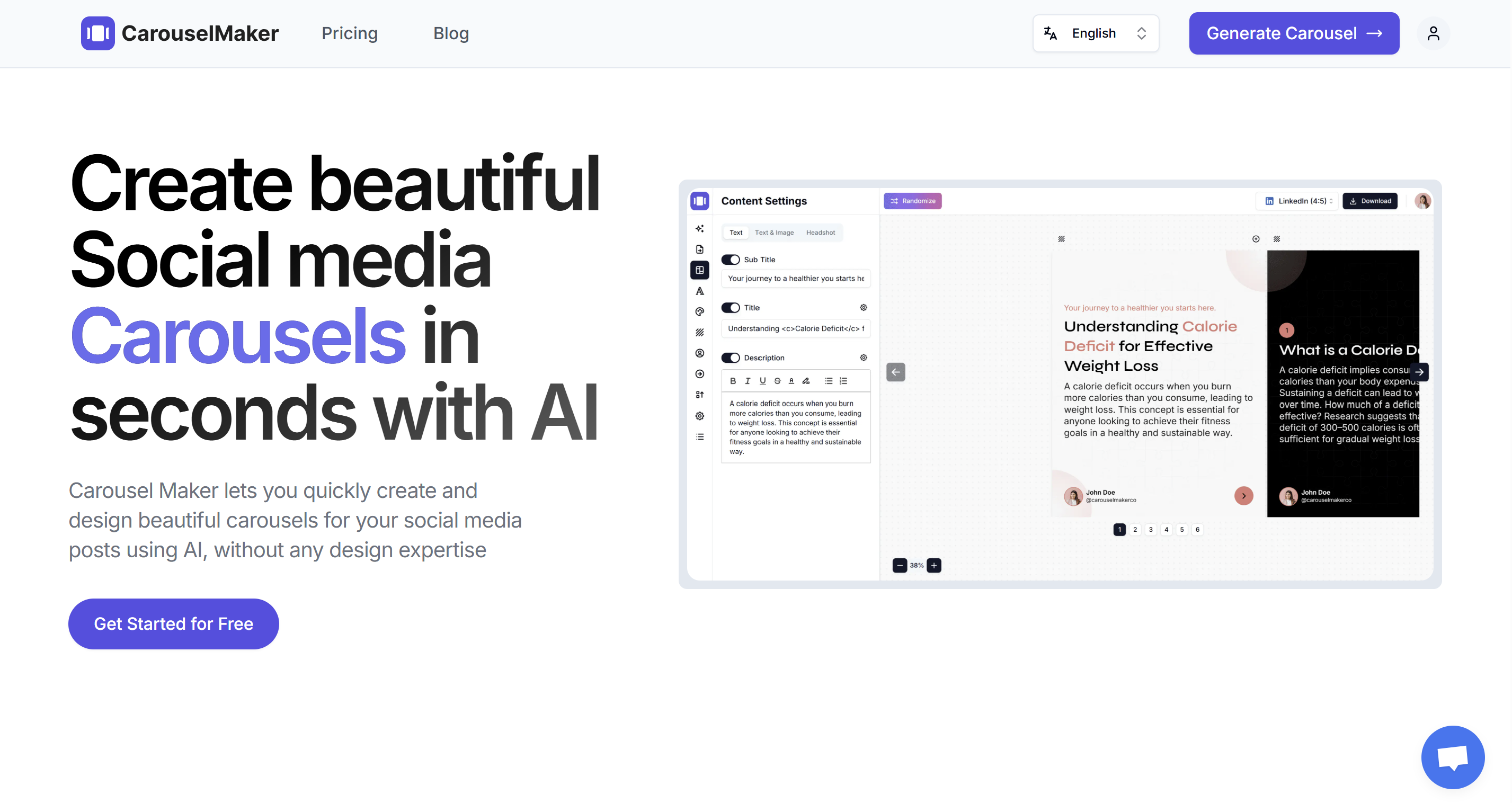
🚀 Cách Truy Cập Tính Năng AI
- Chọn tab "AI Carousel" (tab đầu tiên bên trái)
- Chọn từ ba phương pháp tạo trong các tab trên cùng:
- Chủ Đề - Tạo từ bất kỳ chủ đề nào
- Văn Bản - Chuyển đổi nội dung có sẵn
- URL - Biến đổi bài viết thành carousel
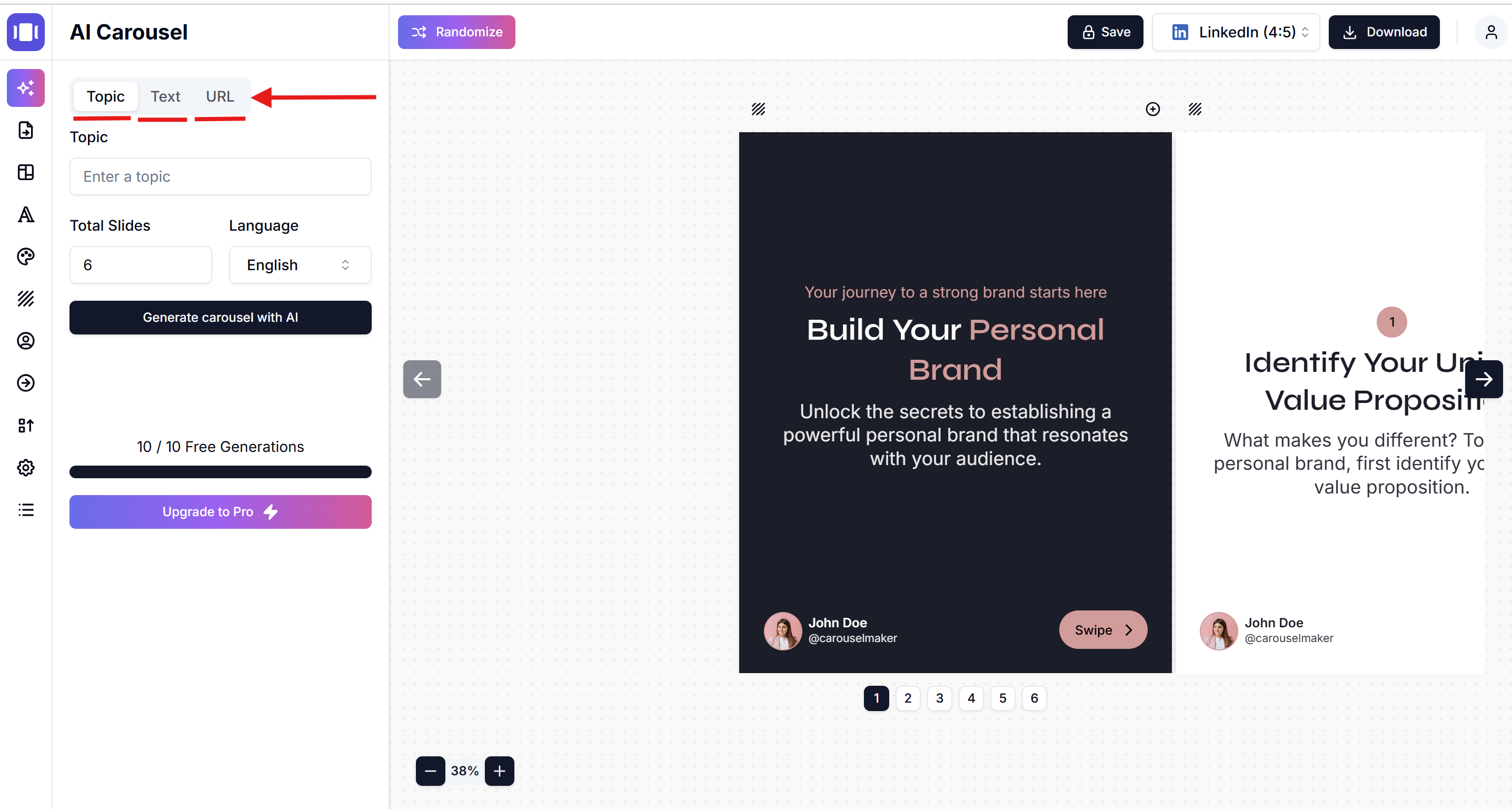
📝 Phương Pháp 1: Chủ Đề thành Carousel
Hoàn hảo cho: Tạo nội dung gốc từ đầu
Tạo carousel từ bất kỳ chủ đề hoặc chủ đề bạn muốn đề cập.
Các Bước Nhanh:
- Nhấp vào tab "Chủ Đề"
- Nhập chủ đề của bạn (ví dụ: "Mẹo Marketing Kỹ Thuật Số")
- Chọn số lượng slide (tối đa 6 slide miễn phí, 20 slide PRO)
- Nhấp "Tạo carousel bằng AI"
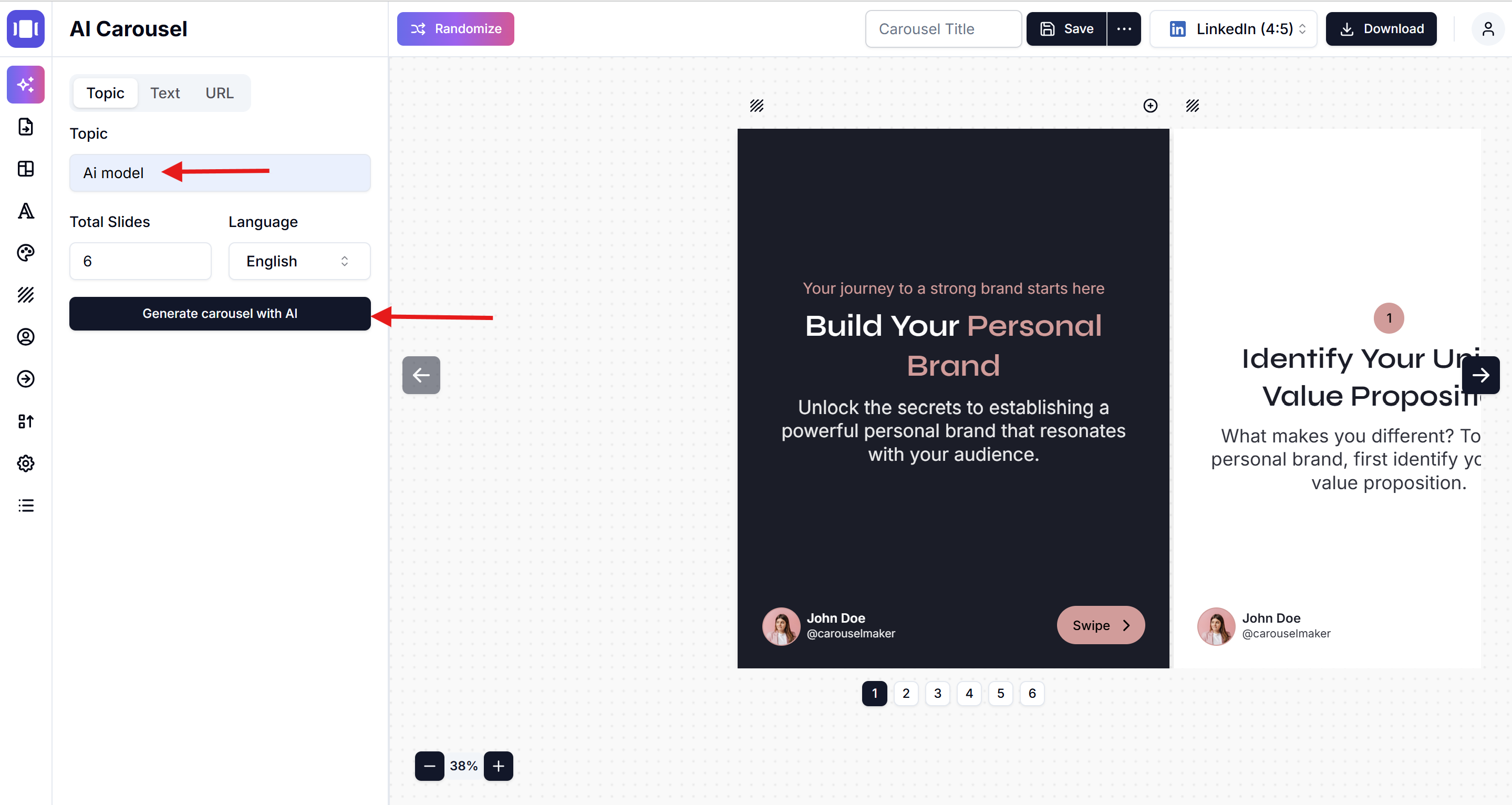
Chủ Đề Tốt Nhất:
- Hướng dẫn how-to và tutorials
- Thông tin chuyên sâu và xu hướng ngành
- Phát triển chuyên nghiệp
- Mẹo và chiến lược
- Nội dung giáo dục
📖 Đọc Hướng Dẫn Chủ Đề Đầy Đủ →
📄 Phương Pháp 2: Văn Bản thành Carousel
Hoàn hảo cho: Chuyển đổi nội dung có sẵn như bài viết, ghi chú, hoặc tài liệu
Biến đổi bất kỳ nội dung viết nào thành slide carousel hấp dẫn.
Các Bước Nhanh:
- Nhấp vào tab "Văn Bản"
- Dán nội dung của bạn (tối đa 8,000 ký tự)
- Chọn số lượng slide và ngôn ngữ
- Nhấp "Tạo carousel bằng AI"
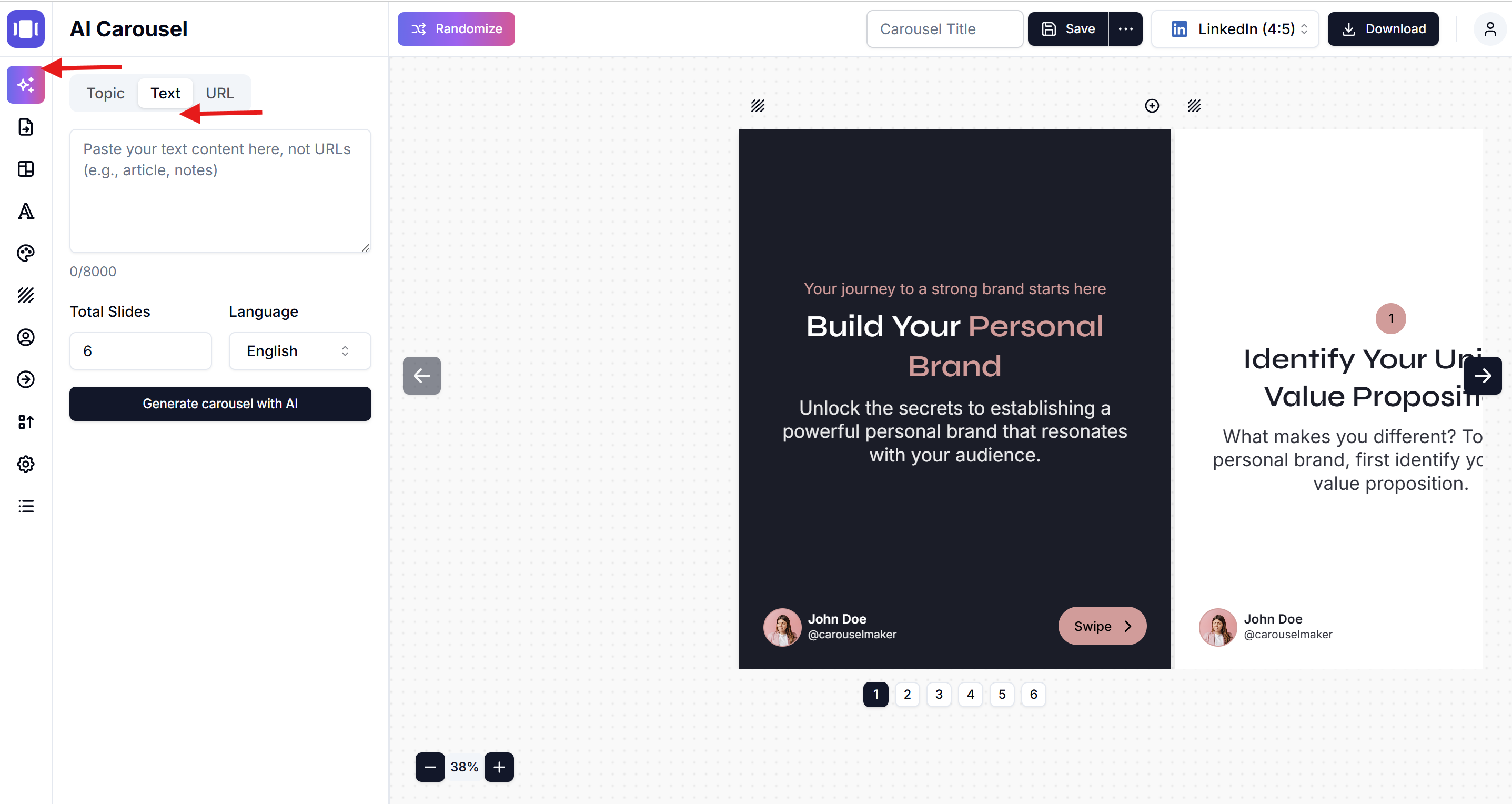
Loại Nội Dung Tuyệt Vời:
- Bài viết blog và bài báo
- Ghi chú cuộc họp và tóm tắt
- Kết quả nghiên cứu
- Nghiên cứu tình huống
- Tài liệu giáo dục
📖 Đọc Hướng Dẫn Văn Bản Đầy Đủ →
🔗 Phương Pháp 3: URL thành Carousel
Hoàn hảo cho: Tái sử dụng bài viết web và blog posts
Chuyển đổi bất kỳ URL bài viết nào thành carousel chuyên nghiệp tự động.
Các Bước Nhanh:
- Nhấp vào tab "URL"
- Dán bất kỳ URL bài viết hoặc blog nào
- Chọn số lượng slide và ngôn ngữ
- Nhấp "Tạo carousel bằng AI"
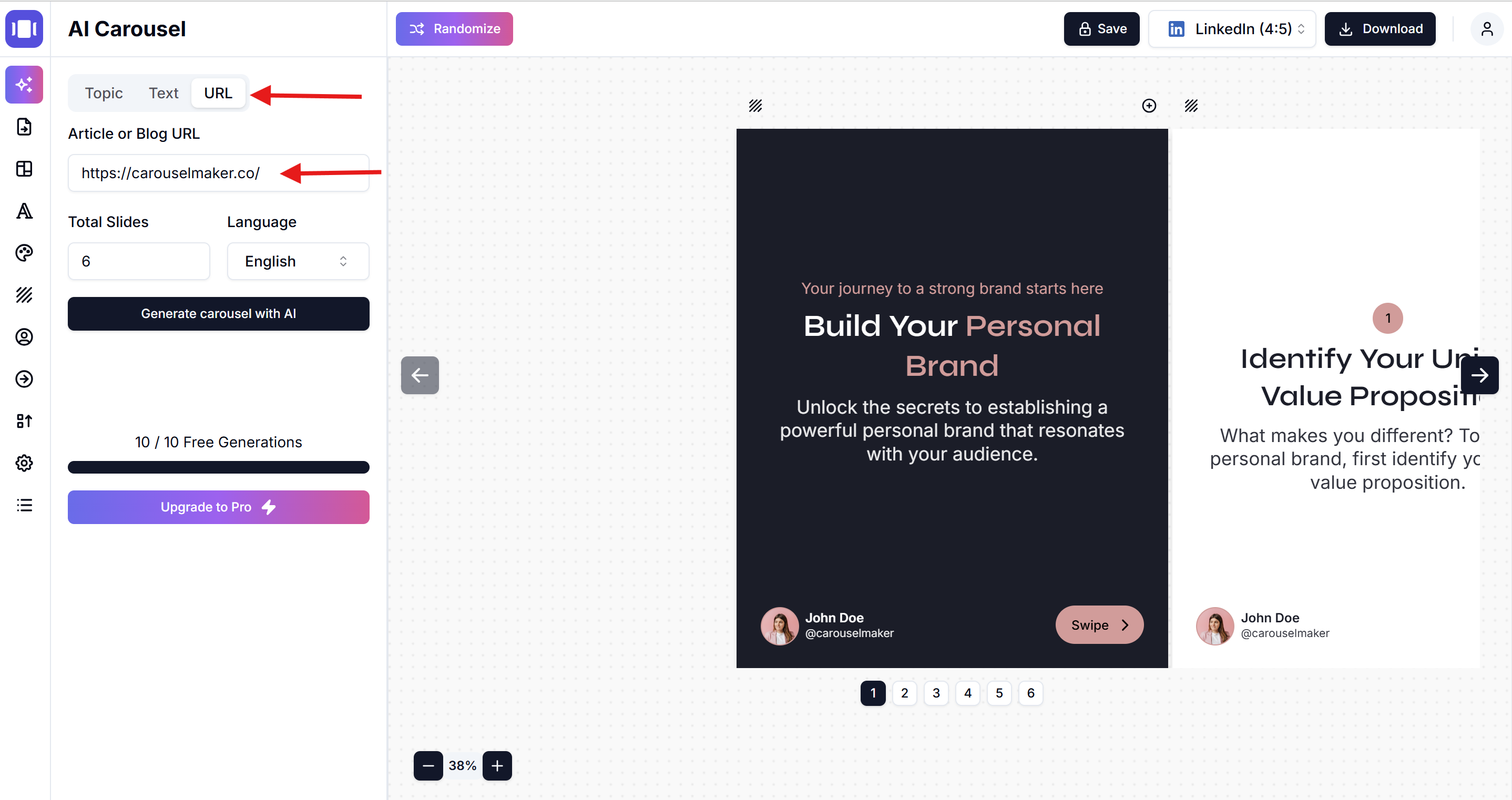
Nội Dung Được Hỗ Trợ:
- Bài viết blog và posts
- Bài viết tin tức
- Nội dung giáo dục
- Báo cáo ngành
- Bài viết Medium
⚙️ Cài Đặt Tạo AI
Số Lượng Slide:
- Người Dùng Miễn Phí: Tối đa 6 slide mỗi carousel
- Người Dùng PRO: Tối đa 20 slide mỗi carousel
Hỗ Trợ Ngôn Ngữ:
- Nhiều ngôn ngữ có sẵn
- Nội dung được tạo bằng ngôn ngữ bạn chọn
Thời Gian Xử Lý:
- Chủ đề/Văn bản: 10-30 giây
- URL: 10-45 giây (bao gồm lấy nội dung)
🎨 Sau Khi Tạo
Khi carousel của bạn được tạo, bạn có thể:
✅ Chỉnh sửa bất kỳ nội dung slide nào trực tiếp ✅ Thêm hoặc xóa slide - Tìm hiểu cách → ✅ Thay đổi màu sắc và theme - Tùy chỉnh theme → ✅ Điều chỉnh font và styling - Hướng dẫn font → ✅ Sắp xếp lại slide cho luồng tốt hơn - Thay đổi thứ tự → ✅ Thêm hình ảnh và đồ họa - Hướng dẫn hình ảnh →
Hướng Dẫn Tùy Chỉnh Bổ Sung:
🚀 Bắt Đầu Ngay
Sẵn sàng tạo carousel AI đầu tiên của bạn?
- Thử Trình Tạo Chủ Đề → - Bắt đầu với bất kỳ chủ đề nào
- Thử Trình Chuyển Đổi Văn Bản → - Chuyển đổi nội dung của bạn
- Thử Trình Chuyển Đổi URL → - Tái sử dụng bài viết
Cần giúp đỡ? Xem các hướng dẫn chi tiết cho từng phương pháp ở trên!
Related Articles
Chuyển Đổi Văn Bản thành Carousel bằng AI
Biến đổi bất kỳ văn bản nào thành carousel chuyên nghiệp bằng cách sử dụng tạo AI
Tạo Carousel từ Chủ Đề bằng AI
Tạo carousel chuyên nghiệp từ bất kỳ chủ đề nào bằng cách sử dụng tạo được hỗ trợ bởi AI
Trình Tạo Carousel AI từ URL - Chuyển Đổi Bài Viết thành Carousel Mạng Xã Hội
Biến đổi bất kỳ URL blog post hoặc bài viết nào thành carousel tuyệt đẹp cho LinkedIn, Instagram, và TikTok bằng AI. Trình tạo carousel miễn phí tự động chuyển đổi nội dung web thành bài viết mạng xã hội hấp dẫn.